「自分のフォロワーにも共有したい!」と思ったのに、ストーリーズにシェアできない…。
シェアしたいのにできない問題は、誰もに起こり得る可能性があります。
共有できない原因には何かしらの理由があるので、対応次第で解決できることも。
そこで本記事では、インスタグラムのフォロワー総数120万人を超える僕たちが、ストーリーズにシェアできない原因と解決策を紹介します。
 いちろー
いちろーカンタンに解決できる方法もあるので、ぜひ参考にしてみてください!
- インスタグラムのストーリーズにシェアできない原因がわかる!
- インスタグラムのストーリーズにシェアできないときの解決策がわかる!
- インスタグラムのリールをストーリーズにシェアする方法がわかる!
この記事を書いた人
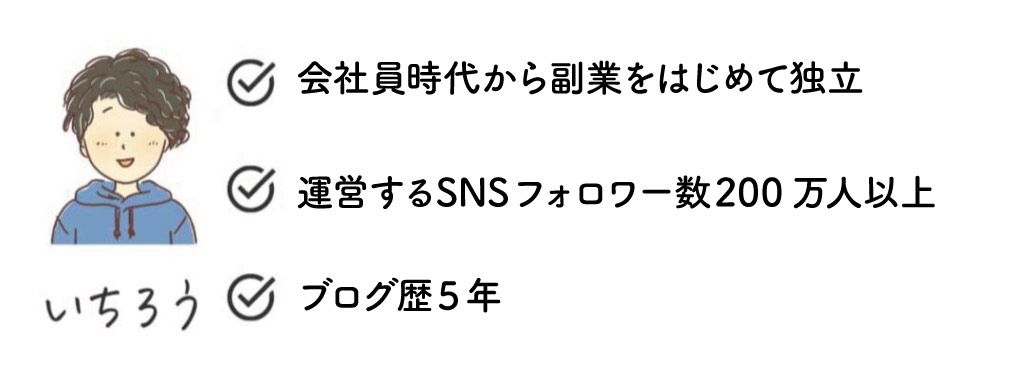
この記事を書いている僕は、会社員時代から10個以上の副業に挑戦。フリーランスとして独立して法人化までたどり着いた今も10個以上の収入源を持っています。
インスタグラムのストーリーズにシェアできない5つの原因
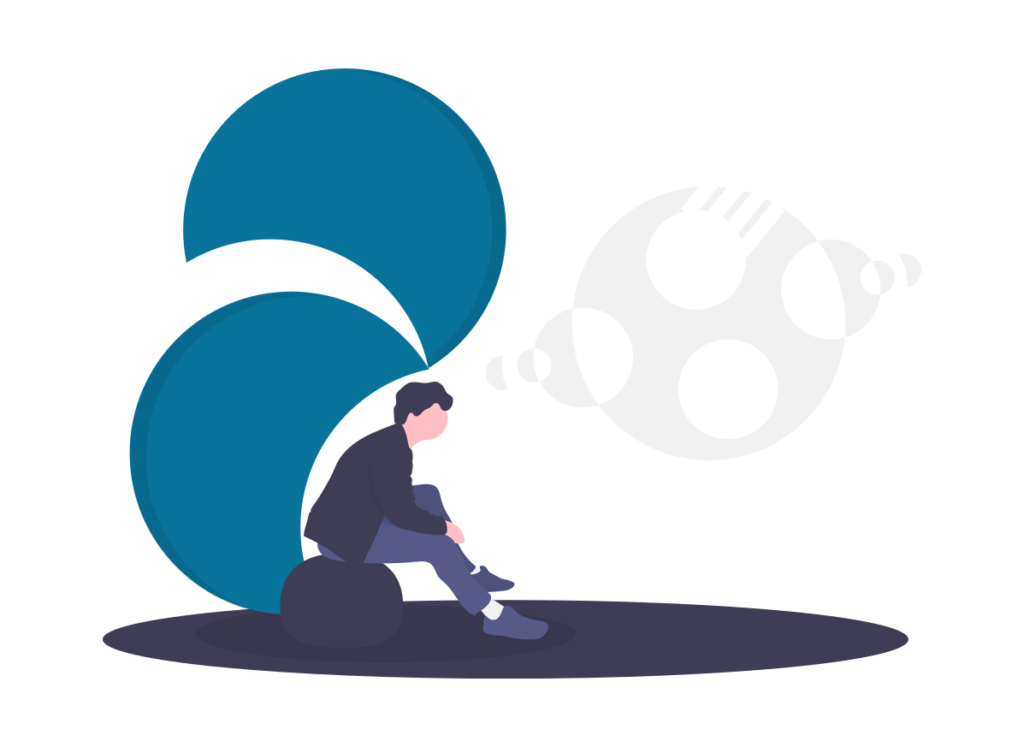
せっかく「シェアしたい!」と思っても、できなかったらモヤモヤしますよね。
ここでは、ストーリーズにシェアできない原因を5つ紹介します。
 いちろー
いちろーひとつずつ見ていきましょう!
〈原因1〉投稿者が鍵アカ(鍵付きアカウント)にしている
投稿者が非公開アカウント(鍵アカ)に設定している場合、その人の投稿をストーリーズに追加できません。
 ありさ
ありさまずは「公開/非公開」のどちらかを確認しましょう。
アカウント設定の確認方法
ストーリーズの右下にある紙ヒコーキのマークを押すと、下記の画面が表示されます。
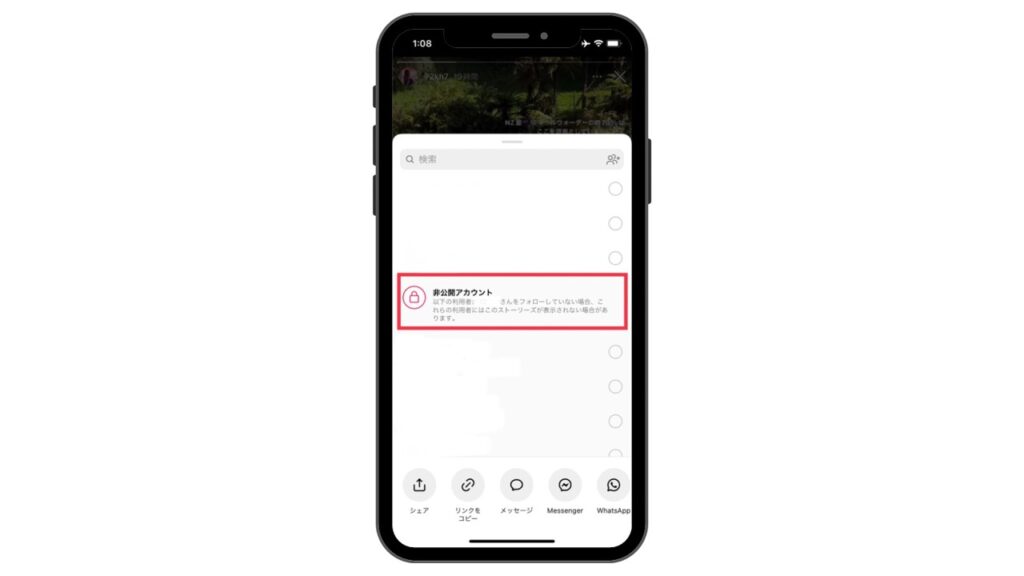
鍵アカだと「非公開アカウント」と表示されます。
 いちろー
いちろー本人の意思で鍵を付けているため、シェアは難しいでしょう。
〈原因2〉投稿者がシェアの許可をオフに設定している
投稿者が「シェアの許可」をオフにしていることも、シェアできない原因のひとつ。
投稿者がシェアを制限している場合、紙ヒコーキのマークを押しても「ストーリーズに投稿を追加」ボタンは表示されません。
 ありさ
ありさ「共有制限」の設定方法を紹介しますね。
シェア制限の設定方法4ステップ
①メニュー「三」から「設定」をタップ
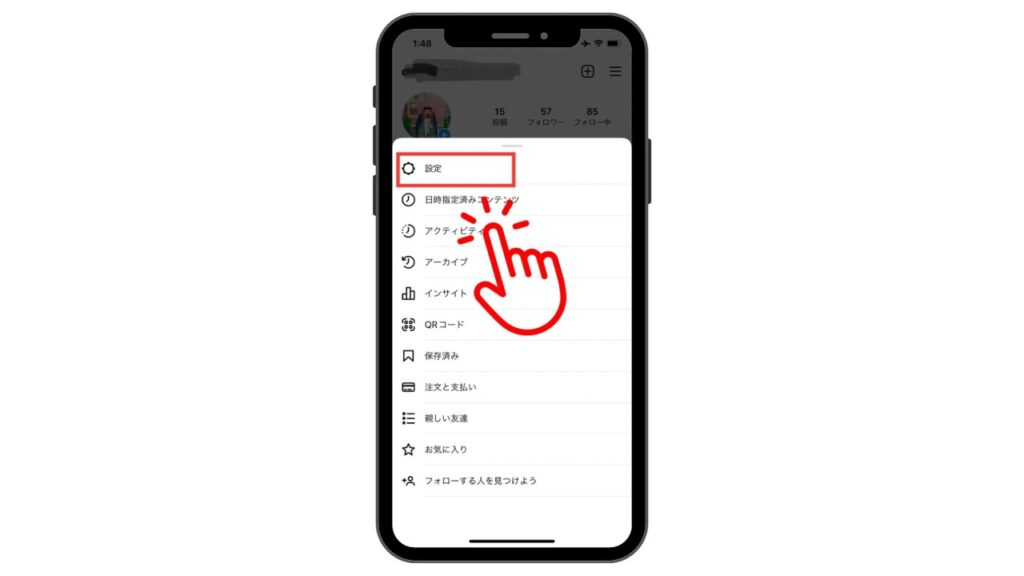
②「プライバシー設定」を選択
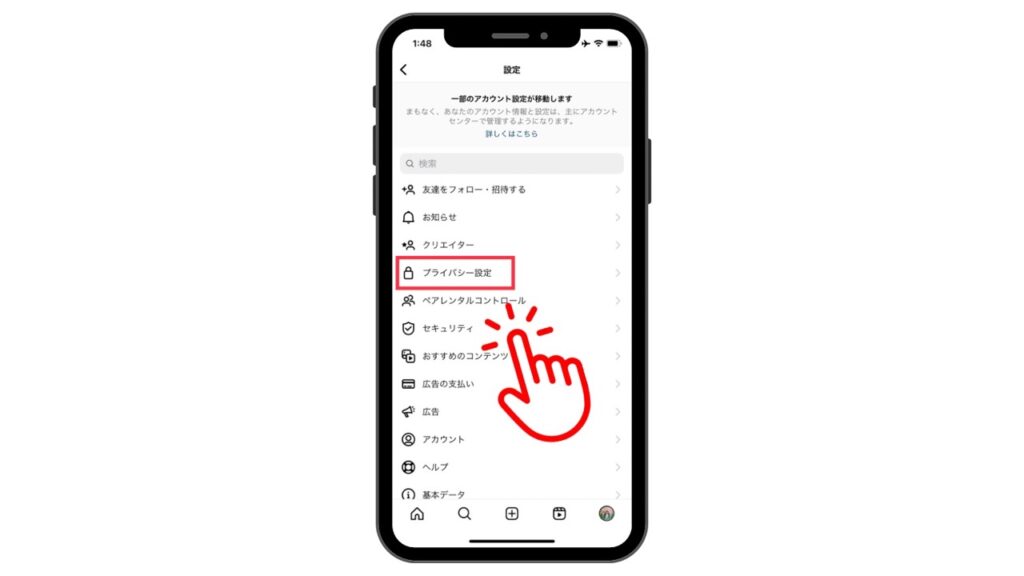
③「ストーリーズ」をタップ
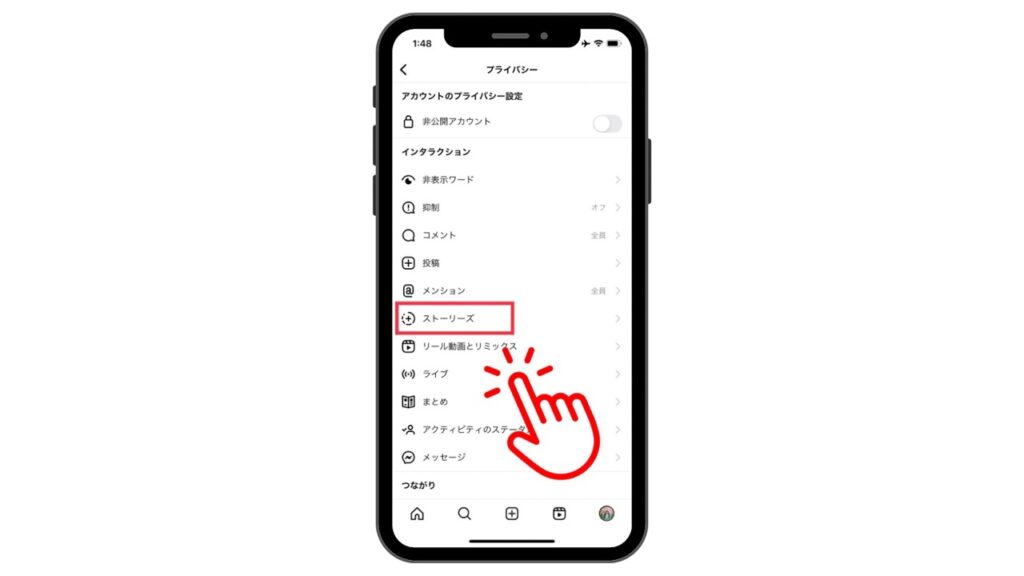
④「ストーリーズへのシェアを許可する」をオフ
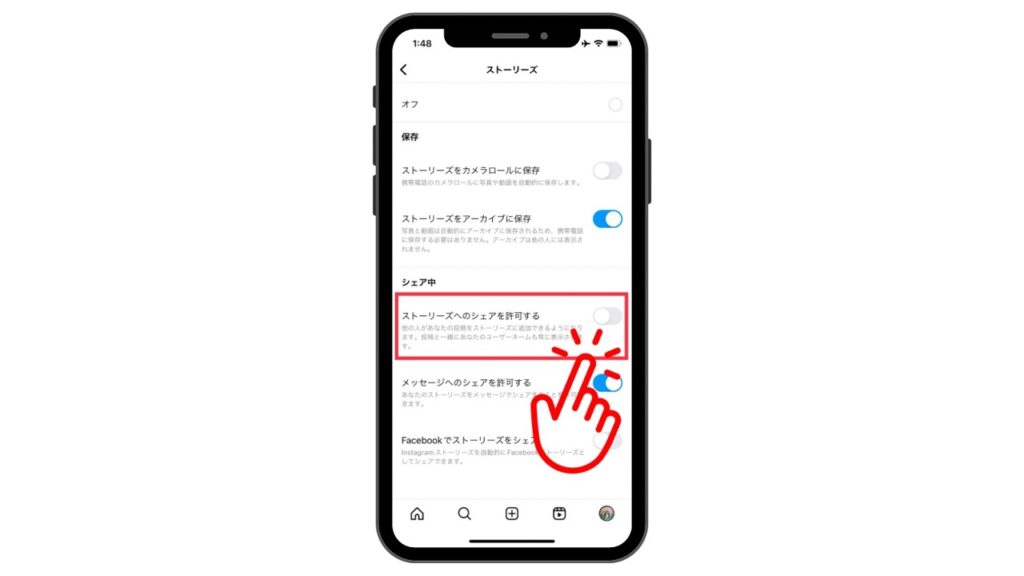
また、シェアの設定には3つの制限があるため、それぞれの違いを把握しておきましょう。
⚫︎ストーリーズへのシェアを許可
→ほかの人が投稿主のストーリーズをシェアする
⚫︎メッセージでのシェアを許可
→投稿主のストーリーズをほかの人がメッセージでシェアする
⚫︎Facebookでストーリーズをシェア
→自分のストーリーズを自分のFacebookストーリーに自動で共有する
〈原因3〉ストーリーズが「親しい友達」に限定されている
ストーリーズに閲覧制限がかけられている場合も、シェアできません。
つまり、投稿者の親しい友達リストに追加されたアカウントにしか表示されないということ。
ストーリーズで設定できる表示制限は、以下の2つ。
- 特定の人にストーリーズを「非表示」
- 親しい友だちにストーリーズを「表示」
 ありさ
ありさそれぞれの設定方法を紹介します。
特定の人にストーリーズを非表示
「ストーリーズの内容をこの人に見られたくない…」という場合に使えます。
〈非表示の設定手順〉
メニュー → プライバシー設定 → ストーリーズ → 「ストーリーズを表示しない人」の順にタップ。
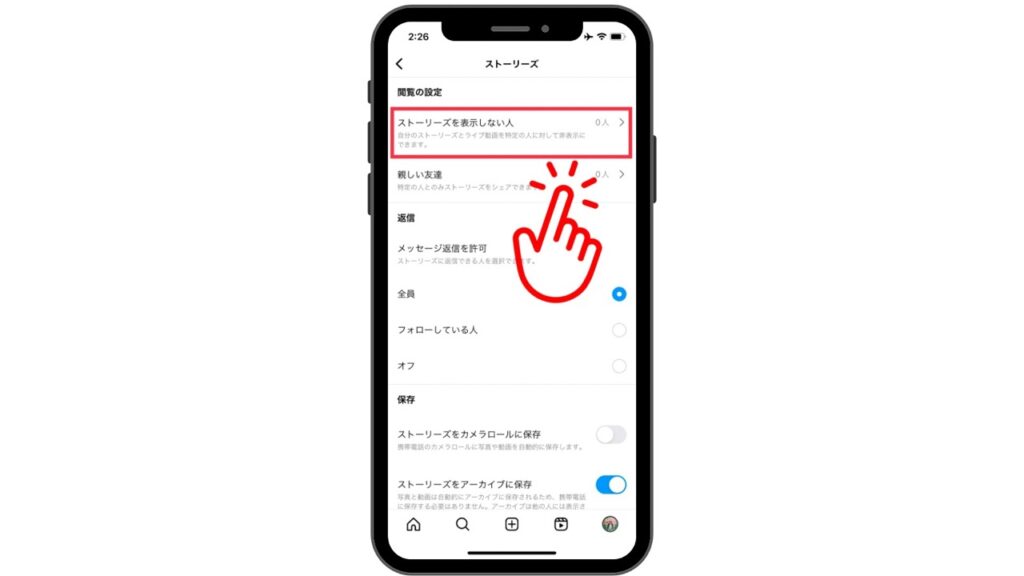
 いちろー
いちろー表示しない人を選択して「完了」を押せばOK!
親しい友だちにストーリーズを表示
自分が許可した友だちのみがストーリーズを閲覧できます。
〈親しい友達の設定手順〉
メニュー → プライバシー設定 → ストーリーズ → 「親しい友達」
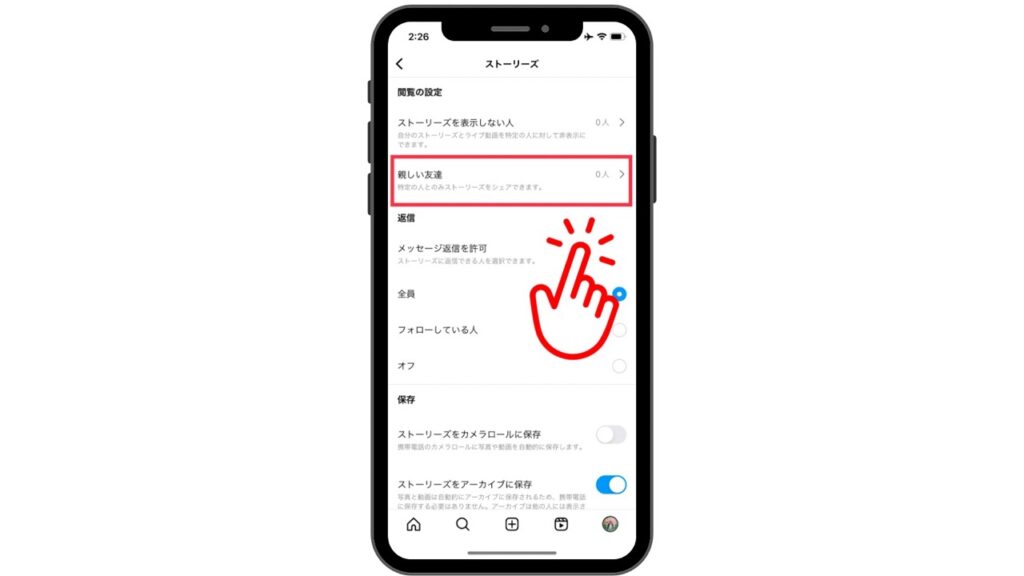
親しい友達の設定をしておくと、ストーリーズを投稿する際、以下2つの使い分けが可能です。
・全員に表示する
・親しい友達のみ表示する
 ありさ
ありさ閲覧者の制限をかけたいときは、設定しておくとよいでしょう。
〈原因4〉インスタグラムの不具合が発生している
インスタグラム自体の不具合でシェアできない可能性も考えられます。
「ストーリーズにシェアできない、なんかおかしい…」と感じたら、Twitterで調べてみるのも一つの手段。
2022年10月31日に、大規模なインスタグラムの不具合が発生しています。(@InstagramComms)
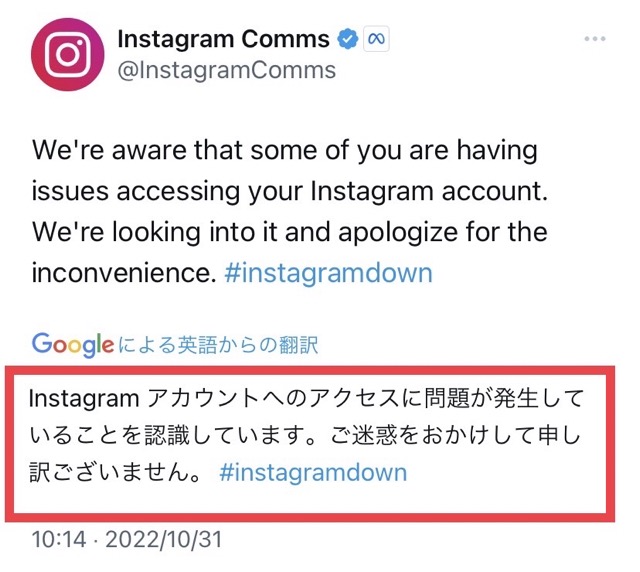
 いちろー
いちろー自分と同じようなトラブルに関する投稿を見かけたら、インスタのバグが原因だと判断してよいでしょう。
〈原因5〉通信環境が悪い
通信環境が悪く、インターネットに接続できない場合や、回線速度が遅い場合もシェアできない原因となります。
以下のポイントを確認してみましょう。
- ほかのアプリは正常に使用できるか
- Wi-Fiは3本表示されているか
- 機内モードになっていないか
- モバイルネットワークがオフになっていないか
電車に乗っていたり地下にいたりすると、圏外になりやすいです。
また、街中に設置されているフリーWi-Fiをログインせずに使用すると、オフラインになることもあるので注意してください。
 ありさ
ありさ通信環境の良い場所で、もう一度シェアしてみましょう。
試してみて!ストーリーズをシェアできないときの解決策8つ
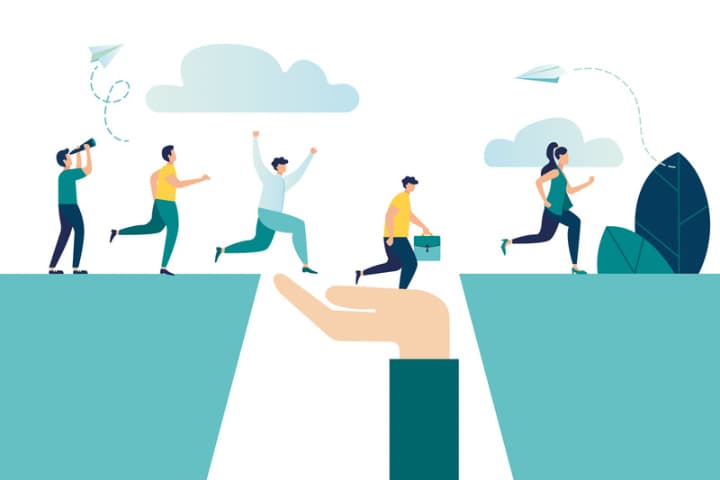
インスタグラムのストーリーズでシェアできないときは、対処法を試しましょう。
ここでは、8つの解決策を紹介するので、ぜひ参考にしてみてください。
解決策①インスタグラムのアプリをアップデートする
インスタグラムのアプリを最新バージョンに更新しましょう。
インスタグラムでは、下記の理由で定期的にアプリを進化させています。
- 新機能を追加するため
- バグを修正するため
 ありさ
ありさバージョンアップされたのに、古いままだとストーリーズにシェアできないことも…。
アプリを更新する方法
〈iPhoneの場合〉
「App Store」を開く → 右上「プロフィールアイコン」をタップ → インスタグラムの「アップデート」をタップ
 いちろー
いちろー知らない間に最新に変わってるので、適宜チェックしてみてください。
解決策②投稿者の共有設定をチェックする
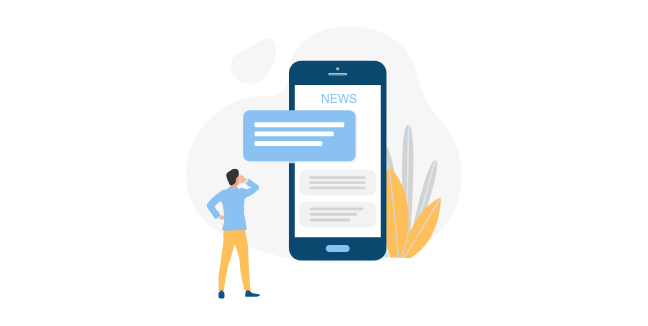
公開アカウントであっても、投稿主が共有を制限していると「ストーリーズへ投稿を追加」ボタンは表示されません。
まずは、投稿者がシェアを許可しているか否か確認しましょう。
 ありさ
ありさ「素敵な投稿をシェアしたい」と、一言メッセージで伝えてみるのもよいかもしれません。
お互いが気持ちよくインスタグラムを利用できるために、相手への気づかいは大切です。
解決策③インスタグラムのアプリを再起動してみる
一度アプリを強制終了してから、再起動をしてみましょう。
iPhoneで再度起動する方法
①ホーム画面で画面下から上に指をスワイプ
②インスタグラムのページを上に飛ばす
③インスタグラムのアプリを再び開く
 いちろー
いちろーかんたんに解決できるので、再起動してみてください。
解決策④インスタグラムのアプリのキャッシュを削除する
インスタグラムアプリのキャッシュをクリアすると、問題が解決する可能性があります。
インスタの表示に時間がかかるな…。
アプリを起動しようと思ったら、急に画面が落ちた…。
インスタグラムはキャッシュがたまりやすいので、上記のような場合は定期的に削除するのがおすすめです。
解決策⑤インスタグラムのアプリを再インストールする
インスタグラムのアプリを一度削除して、再びインストールすると、アプリの調子がよくなり動きがスムーズになることも。
再インストールの手順
〈iPhoneの場合〉
①ホーム画面にある「インスタグラム」のアイコンを長押し
②メニューが表示されたら「Appを削除」をタップ
③確認のポップアップが出てくるので「Appを削除」を選択
④「App Store」を開いて「インスタグラム」を検索して、アプリをインストール
 ありさ
ありさ再インストールで問題解決することもあるので、実践してみてください。
解決策⑥別のデバイスでログインしてみる

別のスマホやタブレットでインスタグラムにログインすると、ストーリーズにシェアできる場合もあります。
 いちろー
いちろー別のデバイスがある人は、その端末からログインして投稿の共有を試してみてください。
解決策⑦新しい別のアカウントを使用する
これまでの対処法で解決しない場合は、新しい別のアカウントを作成してみましょう。
新しいアカウントを追加する方法
①インスタグラムのアプリから「プロフィール」画面を開く
②左上の「ユーザー名」をタップ
③「アカウントを追加」をタップ
④「新しいアカウントを作成」を選択
⑤画面に表示される案内に従ってアカウントを作成
⑥新しいアカウントでログインしてシェア
新しいアカウントで解決した場合、使用していたアカウントに問題が発生していることが考えられます。
解決策をいくつか試しても改善されないときは、インスタグラムのサポートに問い合わせましょう。
解決策⑧時間をおいてから試す
インスタグラムのアプリに何らかのバグが起きている場合は、時間を空けるだけでも解決できることがあります。
運営側が対処するまで待ちましょう。
 いちろー
いちろーとはいえ、2022年10月末に発生したバグは、その日のうちに改善されています!
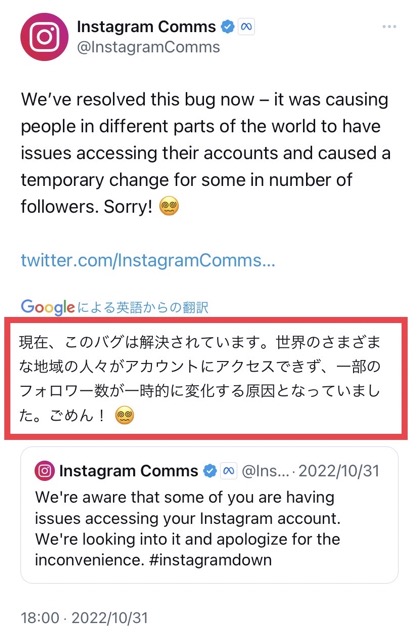
速やかに問題解決されているので、TwitterなどのSNSで情報を集めて、数時間後に再度試してみてください。
インスタグラムのリールをストーリーズにシェアする方法
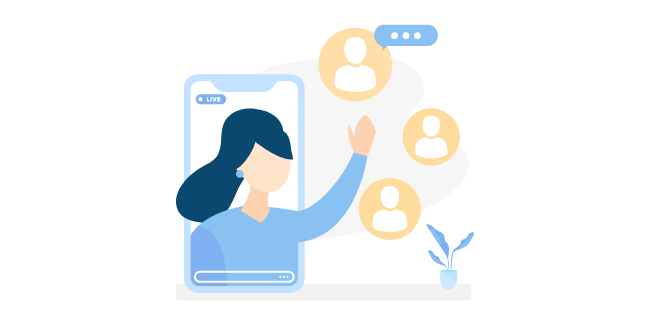
ほかの人のリール動画を、自分のストーリーズにシェアする方法を3ステップで紹介します。
①リール動画の再生画面にある「紙飛行機マーク」をタップ。

②「ストーリーズにリール動画を追加」を選択。
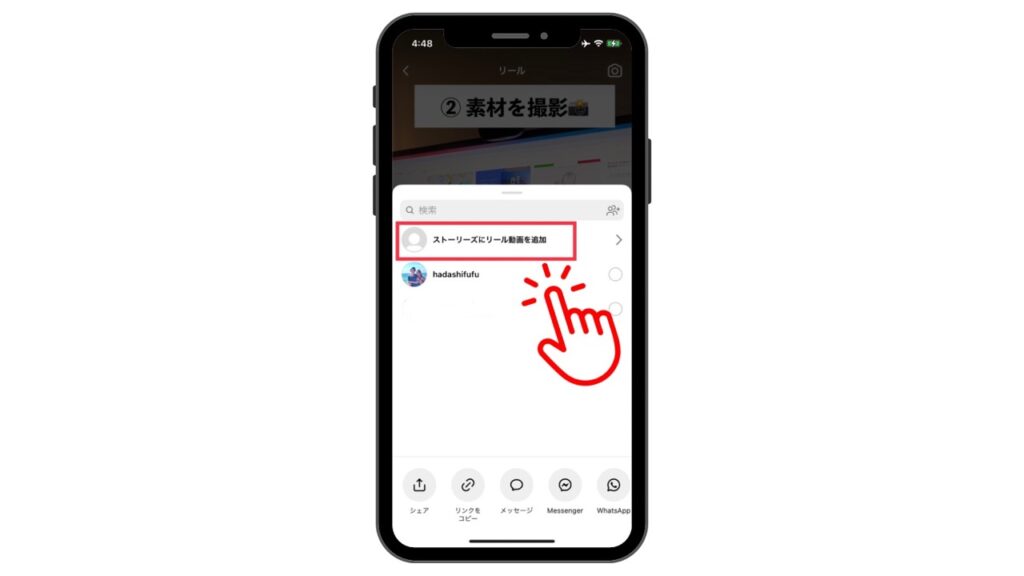
③ストーリーズの画面に移るので、「@メンション」を付けて投稿。
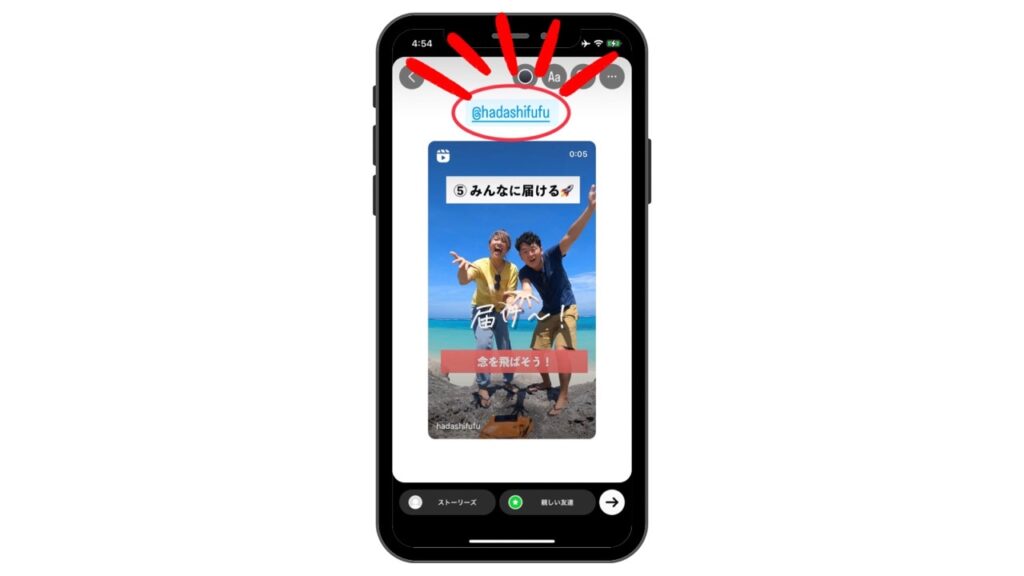
 ありさ
ありさ投稿主にシェアしたことを伝えるためにも、メンションは必ず付けておきましょう。
インスタグラムのストーリーズにシェアできない5つの原因と解決策【まとめ】

今回は、ストーリーズにシェアできない5つの原因と解決策を紹介しました。
共有できない原因を理解したうえで、解決策を実践することで対処できます。
最後に、本記事のおさらいをしましょう。
ストーリーズにシェアすると交友関係が広がることでフォロワーも増えるので、ぜひ試してみてください。











コメント